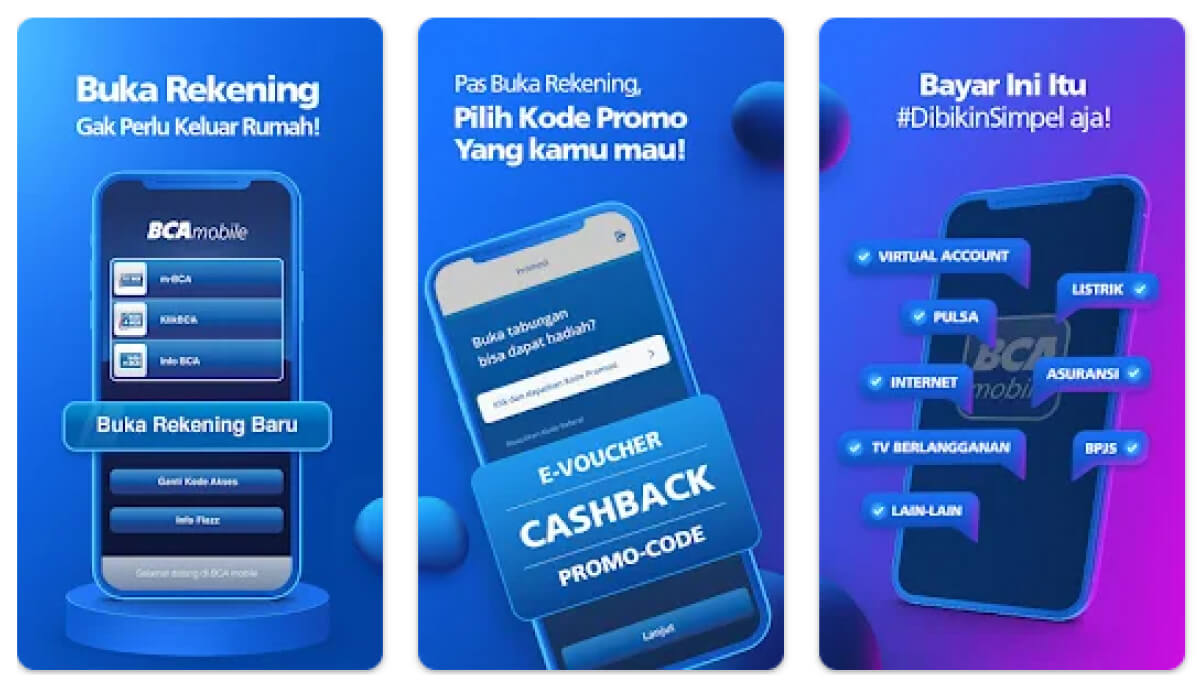Cara Daftar dan Aktivasi M-Banking BCA (BCA Mobile)
Sudah punya ATM BCA tapi masih belum aktivasi M-Banking BCA? Waduhhh, burusan aktivasi, dong. Banyak banget fitur yang bikin hidup jadi lebih simpel, loh
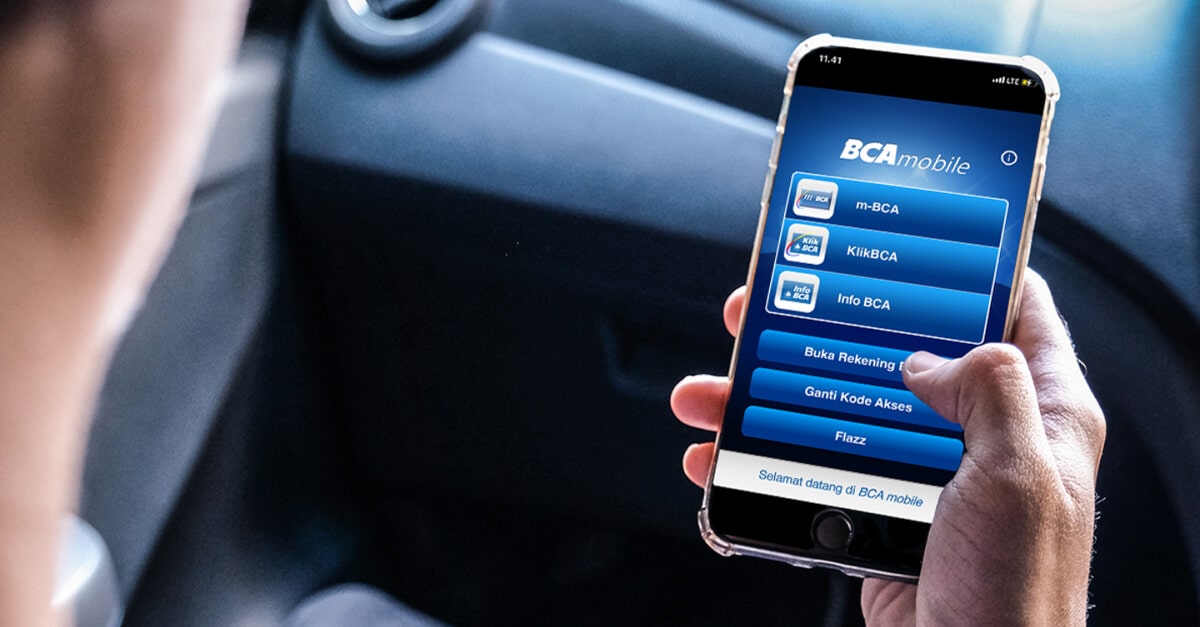
- Datang ke ATM BCA terdekat.
- Masukkan kartu ATM BCA kamu.
- Pilih bahasa yang kamu inginkan (biasanya ada pilihan Bahasa Indonesia dan Bahasa Inggris).
- Masukkan PIN ATM kamu.
- Pilih menu “M-Banking” (biasanya ada di menu “Lainnya” atau “Transaksi Lain”).
- Pilih “Registrasi” (kadang ada yang tertulis “Aktivasi”).
- Kamu akan diminta memasukkan nomor handphone yang akan kamu gunakan untuk M-Banking BCA. Masukkan nomor handphone kamu, lalu tekan “Benar”.
- ATM akan mengirimkan SMS berisi kode OTP (One-Time Password) ke nomor handphone yang kamu daftarkan tadi. Masukkan kode OTP tersebut ke mesin ATM.
- Jika proses berhasil, akan muncul notifikasi di layar ATM bahwa registrasi M-Banking BCA kamu telah berhasil.
- Ambil kartu ATM kamu, dan selesai deh!
Halo, Sobat Finansial! Sebagai generasi milenial dan generasi Z yang selalu kejar-kejaran sama waktu, pasti kalian sudah paham dong betapa pentingnya aplikasi mobile banking dalam kehidupan sehari-hari kita?
Salah satunya, aplikasi M-Banking BCA, yang juga punya banyak banget fitur menarik, mulai dari tarik tunai tanpa kartu, pembelian pulsa, dan masih banyak lagi yang lainnya.
Kamu sudah daftar dan aktivasi M-Banking BCA apa belum? Kalau belum, jangan khawatir, proses registrasi dan aktivasinya gampang banget, kok. Ikuti aja langkah-langkah di bawah ini ya.
Cara aktivasi M-Banking BCA
Berikut langkah-langkah yang bisa kamu lakukan untuk mendapatkan M-Banking BCA.
1. Pastikan kamu sudah punya rekening BCA
Ini adalah langkah pertama yang wajib kamu lakukan sebelum bisa menikmati serunya M-Banking BCA. Buka rekening BCA dulu, yuk!
Datangi kantor cabang BCA terdekat, bawa KTP, dan siapkan uang untuk saldo awal. Setelah itu, ajukan pembukaan rekening, dan selesai deh! Sekarang, kamu udah resmi jadi nasabah BCA.
Atau cukup lakukan registrasi ATM BCA secara online, klik disini untuk melihat cara melakukannya.
2. Unduh aplikasi BCA Mobile di ponselmu
Punya smartphone, tapi belum punya aplikasi BCA Mobile? Itu sama aja kayak punya ASUS ROG, tapi nggak bisa main PUBG, bro! Coba cari di Google Play Store atau App Store dengan kata kunci “BCA Mobile.” Setelah ketemu, tinggal unduh dan instal deh. Super gampang, kan?
3. Aktivasi ATM BCA
Sebelum melangkah lebih jauh, pastikan ATM BCA kamu sudah aktif. Kalau belum, datang aja ke ATM BCA terdekat dan aktifkan ATM dengan cara masukkan kartu, pilih bahasa, masukkan PIN, pilih “Lainnya”, kemudian pilih “Aktivasi”, lalu ikuti petunjuk di layar. Done! ATM BCA kamu udah siap digunakan.
4. Aktivasi M-Banking BCA via ATM
Nah, sekarang kita mulai aktivasi M-Banking BCA lewat ATM. Caranya super gampang, kok! Ikuti langkah-langkah di bawah ini:
- Datang ke ATM BCA terdekat.
- Masukkan kartu ATM BCA kamu.
- Pilih bahasa yang kamu inginkan (biasanya ada pilihan Bahasa Indonesia dan Bahasa Inggris).
- Masukkan PIN ATM kamu.
- Pilih menu “M-Banking” (biasanya ada di menu “Lainnya” atau “Transaksi Lain”).
- Pilih “Registrasi” (kadang ada yang tertulis “Aktivasi”).
- Kamu akan diminta memasukkan nomor handphone yang akan kamu gunakan untuk M-Banking BCA. Masukkan nomor handphone kamu, lalu tekan “Benar”.
- ATM akan mengirimkan SMS berisi kode OTP (One-Time Password) ke nomor handphone yang kamu daftarkan tadi. Masukkan kode OTP tersebut ke mesin ATM.
- Jika proses berhasil, akan muncul notifikasi di layar ATM bahwa registrasi M-Banking BCA kamu telah berhasil.
- Ambil kartu ATM kamu, dan selesai deh!
5. Login dan atur MPIN di aplikasi BCA Mobile
Setelah berhasil melakukan aktivasi M-Banking BCA via ATM, sekarang saatnya login dan atur MPIN di aplikasi BCA Mobile. Ikuti langkah-langkah berikut ini:
- Buka aplikasi BCA Mobile yang sudah kamu instal di ponsel.
- Masukkan User ID yang sudah kamu dapatkan saat registrasi M-Banking BCA tadi.
- Kamu akan diminta memasukkan MPIN. Karena baru pertama kali, masukkan PIN ATM BCA kamu (6 angka).
- Setelah login berhasil, kamu akan diminta untuk mengganti MPIN. MPIN ini berfungsi sebagai pengganti PIN ATM saat menggunakan aplikasi BCA Mobile, jadi ingat-ingat baik-baik, ya!
- Masukkan MPIN baru (6 angka) yang kamu inginkan, lalu konfirmasi lagi. Pastikan MPIN mudah diingat, tapi susah ditebak orang lain.
- Voila! Proses aktivasi M-Banking BCA kamu sudah selesai.
Cara menggunakan 8 fitur utama M-Banking BCA
Nah, sekarang kamu udah sukses aktivasi M-Banking BCA, saatnya belajar cara menggunakan aplikasi BCA Mobile untuk berbagai transaksi. Tenang aja, nggak ada yang susah, kok! Intip tips berikut ini:
1. Cek saldo
Penasaran berapa duit yang tersisa di rekening BCA kamu? Cek saldo aja! Caranya, buka aplikasi BCA Mobile, login dengan User ID dan MPIN, lalu pilih “Informasi Rekening.” Di sini, kamu bisa melihat saldo rekening kamu, mutasi rekening, hingga tagihan kartu kredit. Praktis, kan?
2. Transfer
Mau transfer uang ke teman atau keluarga? Gampang banget! Buka BCA Mobile, login, lalu pilih “Transfer.” Kamu bisa pilih transfer antar rekening BCA atau ke bank lain. Ikuti petunjuk di aplikasi, masukkan nominal, nomor rekening tujuan, dan beri keterangan (opsional). Setelah itu, konfirmasi dan selesai deh!
3. Bayar tagihan
Kamu juga bisa bayar tagihan listrik, air, telepon, dan lain-lain lewat BCA Mobile. Caranya, buka aplikasi, login, lalu pilih “Pembayaran.” Pilih jenis tagihan yang ingin kamu bayar, masukkan nomor pelanggan atau ID tagihan, dan konfirmasi. Tinggal tunggu notifikasi bahwa pembayaran berhasil. Mudah, ‘kan?
4. Top up e-wallet atau pulsa
Kehabisan pulsa atau saldo e-wallet? Tenang, top up aja lewat BCA Mobile! Buka aplikasi, login, lalu pilih “Isi Ulang.” Pilih e-wallet atau provider pulsa yang kamu mau, masukkan nomor handphone atau akun e-wallet, dan nominal yang ingin kamu isi ulang. Konfirmasi, dan tunggu notifikasi sukses. Gak perlu repot ke konter pulsa lagi, kan?
5. Tarik tunai tanpa kartu
Lupa bawa kartu ATM, tapi butuh uang tunai? BCA Mobile bisa membantu! Buka aplikasi, login, lalu pilih “Tarik Tunai.” Masukkan nominal yang ingin kamu tarik, dan kamu akan mendapatkan kode tarik tunai.
Datangi ATM BCA, pilih “Tarik Tunai Tanpa Kartu,” masukkan kode tarik tunai yang kamu dapat tadi, lalu ikuti petunjuk di layar ATM. Voila! Uang tunai bisa kamu ambil tanpa perlu kartu ATM. Keren, ‘kan?
Klik disini untuk melihat tutorial lebih lengkap disertai gambar pendukung.
6. Pembelian
Pengin beli tiket pesawat, kereta, atau nonton bioskop? BCA Mobile juga bisa, lho! Buka aplikasi, login, lalu pilih “Pembelian.” Pilih jenis pembelian yang kamu inginkan, masukkan data-data yang diperlukan, dan ikuti petunjuk di aplikasi. Bayar, konfirmasi, dan kamu akan mendapatkan e-tiket atau voucher yang bisa kamu gunakan. Nggak perlu antre lagi, kan?
7. Info saldo Flazz
Kamu pengguna kartu Flazz? BCA Mobile bisa cek saldo Flazz, lho! Buka aplikasi, login, lalu pilih “Informasi Flazz.” Kamu akan melihat saldo kartu Flazz kamu, riwayat transaksi, hingga tempat-tempat yang menerima Flazz. Gak perlu lagi panik saat nggak tahu sisa saldo Flazz, ‘kan?
Kamu juga bisa top up Flazz BCA via aplikasi DANA, kok. Cek disini cara melakukannya.
8. Setting rekening favorit
Sering transfer ke rekening yang sama? Agar lebih cepat dan praktis, atur rekening favorit di BCA Mobile! Buka aplikasi, login, lalu pilih “Daftar Favorit.” Pilih “Tambah,” masukkan nomor rekening tujuan, dan beri keterangan (misalnya, “Mama” atau “Bank XYZ”). Nanti saat transfer, kamu tinggal pilih rekening favorit yang sudah diatur tadi. Super hemat waktu!
Nah, itu tadi cara aktivasi M-Banking BCA dan cara melakukan aktivasi M-Banking BCA. Dengannya, semua transaksi jadi lebih mudah dan cepat. Yuk, aktifkan sekarang juga, dan nikmati kemudahan hidup di era digital! Selamat mencoba, Sobat Finansial!